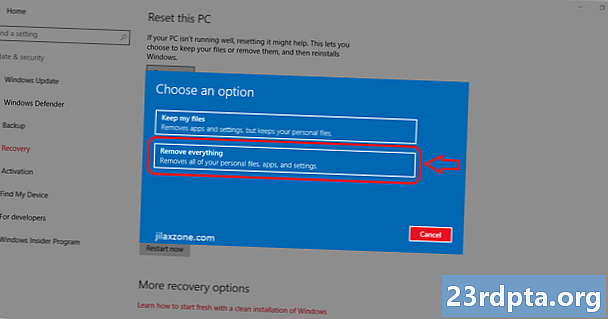
Contenido
- Método 1: reinicie Windows 10 a través del menú Configuración
- Método 2: a través del menú de arranque

Hay una variedad de razones por las que es posible que deba restablecer de fábrica una PC con Windows 10. Instalaste demasiadas aplicaciones y solo necesitas comenzar a limpiar. También puede vender su PC o solucionar algún otro problema. En cualquier caso, puede restablecer Windows 10 con bastante rapidez y sin muchos problemas. Hay dos formas principales de hacerlo y las cubriremos a ambas aquí. ¡Aquí se explica cómo restablecer Windows 10 a la configuración de fábrica!
También puede restablecer Windows 10 con una reinstalación completa de Windows 10. ¡Cubrimos cómo hacerlo en nuestro tutorial aquí! Además, ¡no olvide hacer una copia de seguridad de sus datos, fotos, videos, música, etc. antes de reiniciar Windows 10 o puede perder todo!
Método 1: reinicie Windows 10 a través del menú Configuración

El método más rápido, fácil y simple es restablecer Windows 10 desde el menú Configuración como lo haría con su teléfono. Así es como funciona:
- Apoyo cualquier información confidencial que no desee eliminar. Confíe en nosotros, los errores ocurren y es más fácil tener una copia de seguridad que comenzar de nuevo.
- Abre el comienzo menú y pulsa elConfiguraciones icono de rueda dentada del menú en el margen izquierdo.
- Selecciona elActualización y seguridad abrir y luego hacer clic en elRecuperación opción en el margen izquierdo.
- Golpea elEmpezar botón debajo deRestablecer esta PC sección del menú Recuperación.
- Aparecerá una pantalla y le preguntará si deseaMantener mis archivos oQuitar todo. Como puede imaginar, la primera opción le permite conservar sus archivos personales, como fotos o documentos, y la segunda opción elimina todo cuando restablece Windows 10. Seleccione el que desee.
- Continúe siguiendo las indicaciones hasta que el sistema comience su reinicio.
- Aquí está el tutorial de Microsoft en caso de que necesite más aclaraciones.
Su computadora puede reiniciarse varias veces durante este proceso. Debería dejarlo solo hasta que aparezca la pantalla de configuración de Windows 10. Cuando eso sucede, ¡ya está! Su computadora debe volver a su configuración original de fábrica con o sin sus archivos personales, según la opción que elija. Esta es la opción más fácil para restablecer Windows 10.
Método 2: a través del menú de arranque

A veces, el daño es tan grave que la computadora no puede acceder a Windows. Esto no es gran cosa porque puede acceder a un restablecimiento de fábrica sin ingresar al sistema operativo. Este método es un poco más complicado, pero sinceramente no es tan difícil.
- Nota- Windows 10 debería iniciarse automáticamente en suOpciones de arranque avanzadas menú si no puede iniciarse en Windows 10 por sí solo. Si su PC no puede acceder a Windows 10, debería poder llegar aquí automáticamente.
- Si su PC está atascada en un ciclo de arranque, simplemente desconecte la fuente de alimentación (computadora de escritorio) o tire de la batería (computadora portátil) e intente nuevamente.
- Una vez que esté en las Opciones de arranque avanzadas, seleccione elSolucionar problemas opción. Deberías encontrar elRestablecer Windows 10opción allí. Simplemente siga los mismos pasos que el método 1 desde este punto.
El restablecimiento de fábrica ahora debería ocurrir y, al igual que el método 1, su computadora debería reiniciarse varias veces y eventualmente volcarlo nuevamente a la pantalla de configuración de Windows 10. Si, por alguna razón, eso no funciona y su computadora no arranca, es posible que tenga un problema de hardware o que necesite reinstalar Windows 10. Aquí está nuestro tutorial sobre cómo reinstalar Windows 10 en caso de que necesite ese enlace nuevamente.
Es fácil restablecer Windows 10. Sin embargo, solo lo recomendamos si es absolutamente necesario volver al stock de fábrica y tiene una copia de seguridad de sus datos. Si hay algo que nos perdimos, ¡cuéntanoslo en los comentarios!


